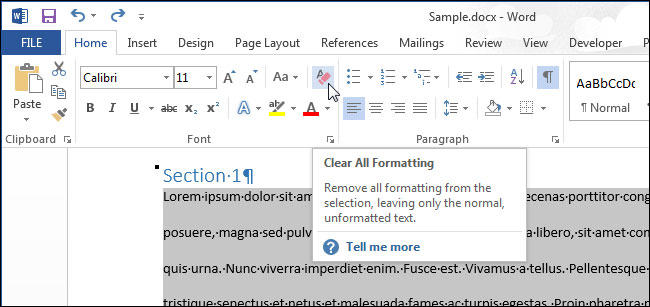Fondi värvi muutmine ja tekstifragmendi esiletõstmine Microsoft Wordis

- 1701
- 290
- Salvatore Hirthe
Sissejuhatus
Microsoft Wordi tekstiredaktoril on palju ainulaadseid funktsioone, mis aitavad kasutajal töötada mis tahes köite dokumentidega. Lisaks programmi standardvormingule saate esile tõsta kogu teksti või selle fragmente mitme võimaliku valikuga. Näiteks saate muuta fondi värvi, tõsta see esile rasva või kaldkirjaga. Koos sellega on teksti teatud markeriga rõhutada, ületada või maalida. Vajadusel pakutakse funktsiooni eraldi ala värvi muutmiseks. Mõelge igasugustele meetodetele, mis võimaldavad mitte ainult infoploki märgatavaks muuta, vaid ka eemaldada sõnas olemasolev valik. Antud soovitused annavad manipuleerimise vaid mõne sammuga.

Teksti vormindamine on toimetaja üks peamisi funktsioone
Värvimuutus muutus
Sõnaredaktoril on palju kasulikke tööriistu, mis aitavad kasutajat kiiresti ja tõhusalt vormindada isegi mahulisi dokumente. Teksti valimist saab teha spetsiaalse paneeli kaudu, mis on varustatud mitme tööriistaga, mis aitavad teksti vajalikku vormindamist läbi viia. Omamoodi toimetaja ilmub pärast seda, kui kasutaja eraldab vähemalt ühe sõna. Lisaks näete seda väikest paneeli kontekstimenüüst, mis toimub ekraanil pärast hiire parema nupuga klõpsamist dokumendi fragmendil.
Fondi värvi muutmiseks sõnas on vaja esile tuua dokumendi soovitud osa veelgi muutmiseks. Seejärel valib väikese tööriistariba kursor optimaalse abati, mis värvitakse kõik tähed ja tähemärgid. Vajadusel saab kasutaja samamoodi muuta teksti värvi. Parameeter "värv" sisaldab kõiki olemasolevaid lahendusi.
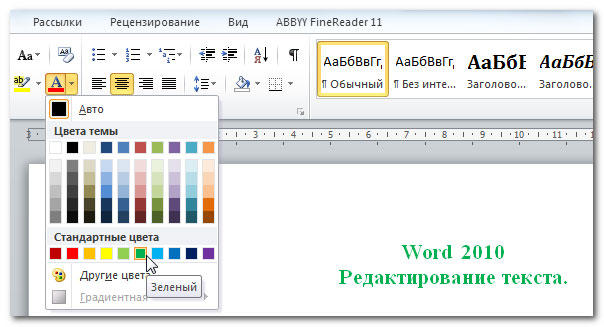
Microsoft Wordi toimetaja võimaldab teil hõlpsalt ja kvalitatiivselt vormindada suuri teavet, kasutades konkreetseid tööriistu, kasutades üksikuid teemasid, mis pakub tänapäevase ilme mis tahes dokumendi jaoks. Algaja kasutajale on kasulik teada, et Wordi teema on tohutu loetelu meeskondadest, kes võivad muuta teatud komplektist, fondidest ja kujundamise üldpõhimõttest, mis koosneb vaid ühe klõpsuga, värviskeemi. Kõik see võimaldab teil dokumenti vaid mõne hetkega muuta, mitte ainult teksti, vaid ka paljusid muid elemente.
Dokumendi eraldi fragmendi värvivalik
Selleks, et värvide jaotamine ei puuduta fondi ennast, vaid määratud fragmendi ruumi ümbritsevat ala, peab kasutaja minema ka kategooriasse "Kodu", muu hulgas tilgavalimisvahendite valimiseks -Labane menüü rea lähedal "Värv". See manipuleerimine põhjustab meeskonna sõna, mis muudab ulatust otse valiku ise.
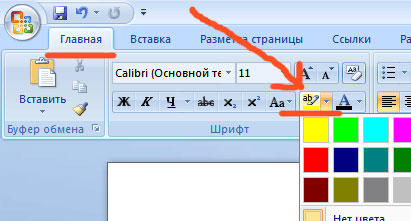
Kasutaja peab välja tooma eelistatud värviskeemi, seejärel visandama dokumendi soovitud fragment kursoriga. Seejärel eristab just see osa konkreetset värvi.
Tagastage taust, et tagastada standarditüüp.
Valitud toimingu kaotamine
Sõnas mitmevärvilise esiletõstmise eemaldamiseks peaks täpselt samad toimingud rakendades. Kõik, mida on vaja töötada fondi või selle ümber asuva ala vabastamiseks, asub ühes vahekaardil nimega "Kodu". Eemaldage dokumendist rasv ja kaldkiri. Tõsi, enne valiku muutmist ja eemaldamist peate arvutile “näitama” kohta, mille vormindamine. Aidake eemaldada nupu "Värvi puudumine" ja "Auto" värv. Muuda vormindamisstiili tuleks kasutada tavalise stiili käsu abil.
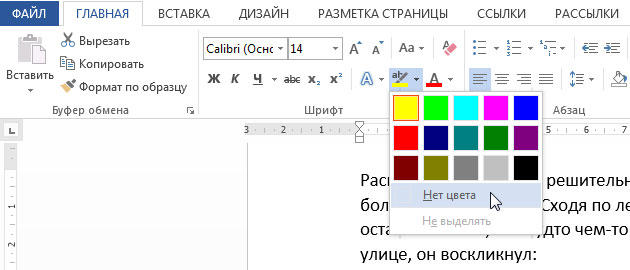
Järeldus
Microsoft Wordi redaktoris töötamiseks, välja arvatud kõik muud kasulikud nupud ja käsud, peate teadma väga lihtsa ja mugava nupu "Eemaldage kõik vormindamise" olemasolu. Just tema aitab vabaneda kõigist varem tehtud tühjendustest ja jälgedest. Selle leiate sõnast vahekaardil "Pea". Siiski tuleks arvestada, et see meeskond eemaldab kõik, jättes dokumendi (kohaloleku korral) teksti värvivaliku.